在数字化时代,个人信息安全变得日益重要。为保障计算机安全,设置开机密码是一个基本且有效的手段。同方绿色电脑作为一款节能环保型电脑,在安全设置方面同样提...
2025-03-24 21 开机密码
在数字化时代,个人电脑的安全性至关重要,而设置开机密码是确保数据安全的基本措施之一。然而,当我们忘记或需要更改密码时,可能面临一些问题。本文将介绍如何通过命令提示符(CMD)修改电脑开机密码,并提供解决常见问题的方案,确保用户可以轻松掌握这一技能。
准备工作
在开始之前,你需要确保以下几点:
你的账户是管理员账户。
你当前已登录到Windows系统中。
记住,修改开机密码可能会使敏感数据更加安全,但也需要你对操作步骤有充分的了解。
开始修改密码
步骤1:打开命令提示符
在Windows搜索栏输入`cmd`或`命令提示符`,然后右键点击并选择“以管理员身份运行”。
步骤2:使用net命令
在命令提示符窗口中,输入以下命令:`netuser<用户名>*`(请将`<用户名>`替换成你的实际用户名)。
按回车键后,系统会提示你输入新密码,连续输入两次以确认。
步骤3:验证修改
为了确认密码已经成功更改,可以使用命令`netuser`查看用户账户信息。
关闭命令提示符窗口,尝试用新密码登录,如果可以成功登录,则表示密码修改成功。
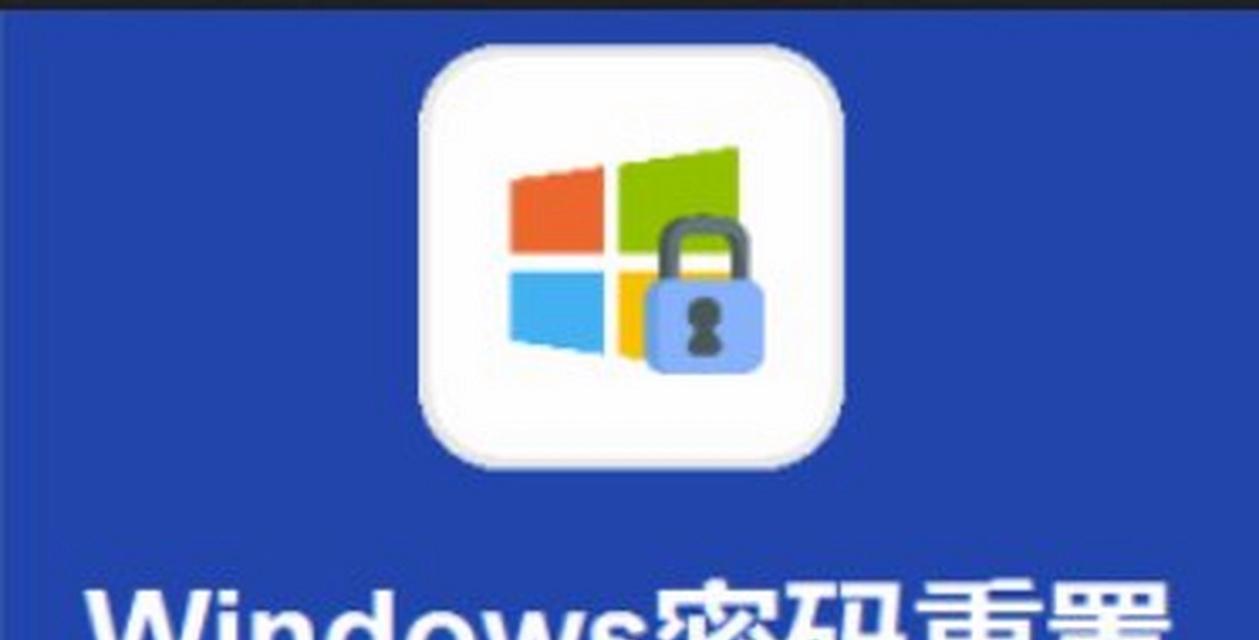
问题1:无法以管理员身份运行命令提示符
可能是由于当前用户没有足够的权限,你可以尝试以下操作:
使用管理员账户登录。
检查并确保你的账户被赋予了管理员权限。
如果你使用的是Microsoft账户,请确保其关联的本地账户有管理员权限。
问题2:使用netuser命令时出现错误
如果在使用netuser命令时出现错误,可能是因为命令格式不正确或权限不足。
确保用户名正确无误,并且账户具有管理员权限。
可以尝试使用完整的命令格式,例如:`netuseradministratorNewPassword123`,其中`administrator`是用户名,`NewPassword123`是新密码。
问题3:修改密码后无法登录
确认你在修改密码过程中输入了正确的密码两次。
检查键盘锁定(如大写锁定键)是否影响了密码的正确输入。
尝试重启电脑,然后用新密码登录。

请牢记你的新密码,因为忘记密码将导致无法访问系统。
建议定期更换密码以提高安全性。
如果你发现无法通过CMD修改密码,可能需要考虑使用其他工具或寻求专业技术支持。
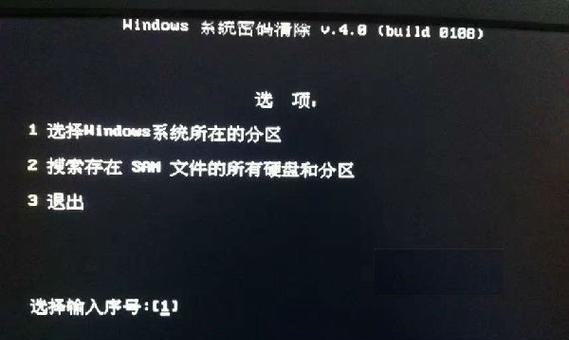
通过上述步骤,你已经了解了如何使用命令提示符修改Windows电脑的开机密码,并且掌握了遇到相关问题时的解决方法。如果你对电脑安全和管理有更多的需求,可以进一步探索更多高级功能,以确保你和你的数据的安全。综合以上,希望本文能帮助你顺利地管理个人电脑的安全设置。
标签: 开机密码
版权声明:本文内容由互联网用户自发贡献,该文观点仅代表作者本人。本站仅提供信息存储空间服务,不拥有所有权,不承担相关法律责任。如发现本站有涉嫌抄袭侵权/违法违规的内容, 请发送邮件至 3561739510@qq.com 举报,一经查实,本站将立刻删除。
相关文章

在数字化时代,个人信息安全变得日益重要。为保障计算机安全,设置开机密码是一个基本且有效的手段。同方绿色电脑作为一款节能环保型电脑,在安全设置方面同样提...
2025-03-24 21 开机密码

开篇核心突出对于经常使用电脑的用户而言,遗忘开机密码时遇到的麻烦不言而喻。当界面提示要求输入密码,而您却无法回忆起自己的密码时,不必惊慌。利用命令...
2025-03-19 35 开机密码

随着网络安全意识的增强,设置电脑开机密码已经成为保障个人数据安全的基本措施之一。如果需要修改已有的开机密码,应该如何操作呢?本文将为各位电脑用户提供一...
2025-03-15 31 开机密码

在数字时代,电脑已经成为我们工作和生活中不可或缺的一部分。为保护信息安全,我们经常会设置开机密码,但一旦忘记密码,可能会给我们的使用带来诸多不便。如果...
2025-03-15 30 开机密码

当您面对P15V电脑开机时,提示您输入开机密码,而您却发现自己忘记了密码,那种情形确实令人焦虑。不过别担心,接下来我将为您提供一系列详细步骤,帮助您解...
2025-03-09 44 开机密码
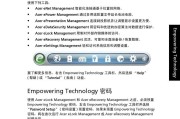
在当今科技迅猛发展的时代,个人电脑信息安全变得越来越重要。宏碁(Acer)作为全球知名的电脑品牌,其电脑外设在安全设置方面也提供了丰富的选项。本文将详...
2025-03-05 61 开机密码